本文使用XP作为主机(通过USB线连接)和macOS 10.8作为客户端进行配置。
主机端设置:(XP)
1.安装打印机驱动,保证主机端打印正常。
2.右键单击打印机图标,选择共享mac如何选择打印机软件下载,然后在弹出窗口中选择“共享这台打印机”。您可以自行设置共享名称。点击“确定”完成主机端设置,如图(1)
1
图(1)主机端共享打印机
二、客户端设置:(mac OS 10.8.4)
1.因为mac OS 10.7&10.8的Epson驱动需要用USB线连接苹果电脑更新,软件更新mac如何选择打印机软件下载,共享打印机前需要更新。首先通过 USB 电缆将打印机连接到 mac 计算机。电脑检测到打印机后,会自动下载安装驱动,如图(2)
图(2)USB线连接mac电脑自动下载驱动
注意:您可以点击这里登录苹果网站,查看您购买的爱普生产品是否支持mac操作系统。
2.驱动安装成功后,将打印机重新连接到主机(XP电脑)。
3.点击苹果电脑屏幕左上角的苹果图标,选择“系统偏好设置”→“打印与扫描”。
4.打开“打印&扫描”后,选择窗口左下角的“+”添加打印机,如图(3)
图(3)点击“+”添加打印机
5.选择“”,在下面的窗口中找到对应的工作组→计算机名称→打印机型号,点击窗口底部的“使用”选项,找到“选择打印机软件”选项,如图(4)
图(4)连接共享打印机
6.会弹出驱动列表,找到对应的打印机型号,选择“确定”,完成添加打印机,如图(5)
图(5) 查找驱动程序
注意:如果没有找到您使用的打印机型号,说明当前电脑系统中没有对应的产品驱动,点击这里登录苹果官网查看系统是否支持您的打印机型号mac@ >。
7.添加完成后,可以在打印和扫描中看到添加的打印机型号,如图(6)
图(6)完成共享打印机设置

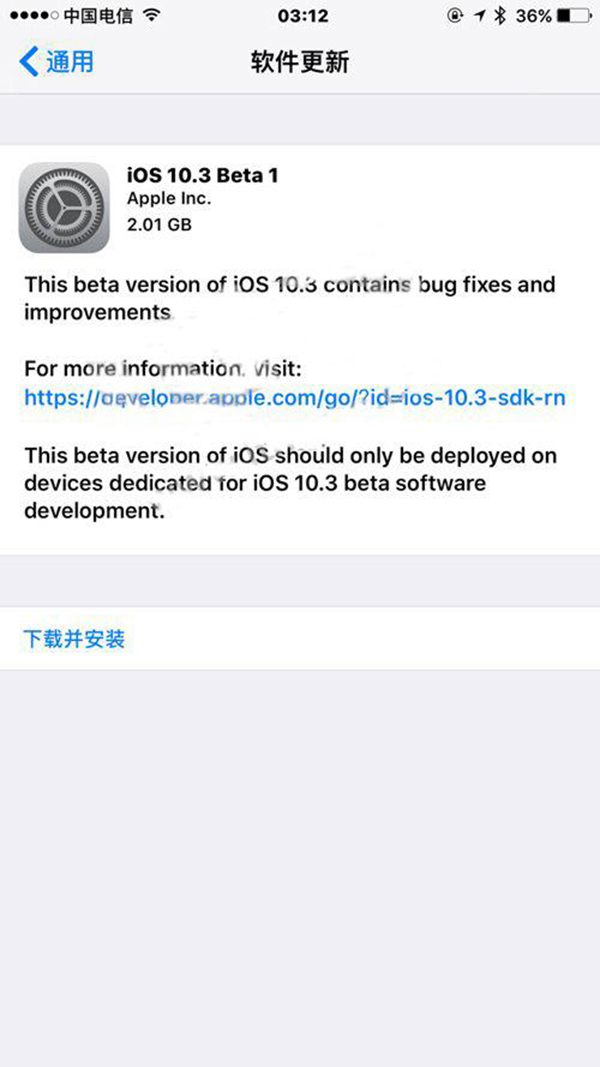
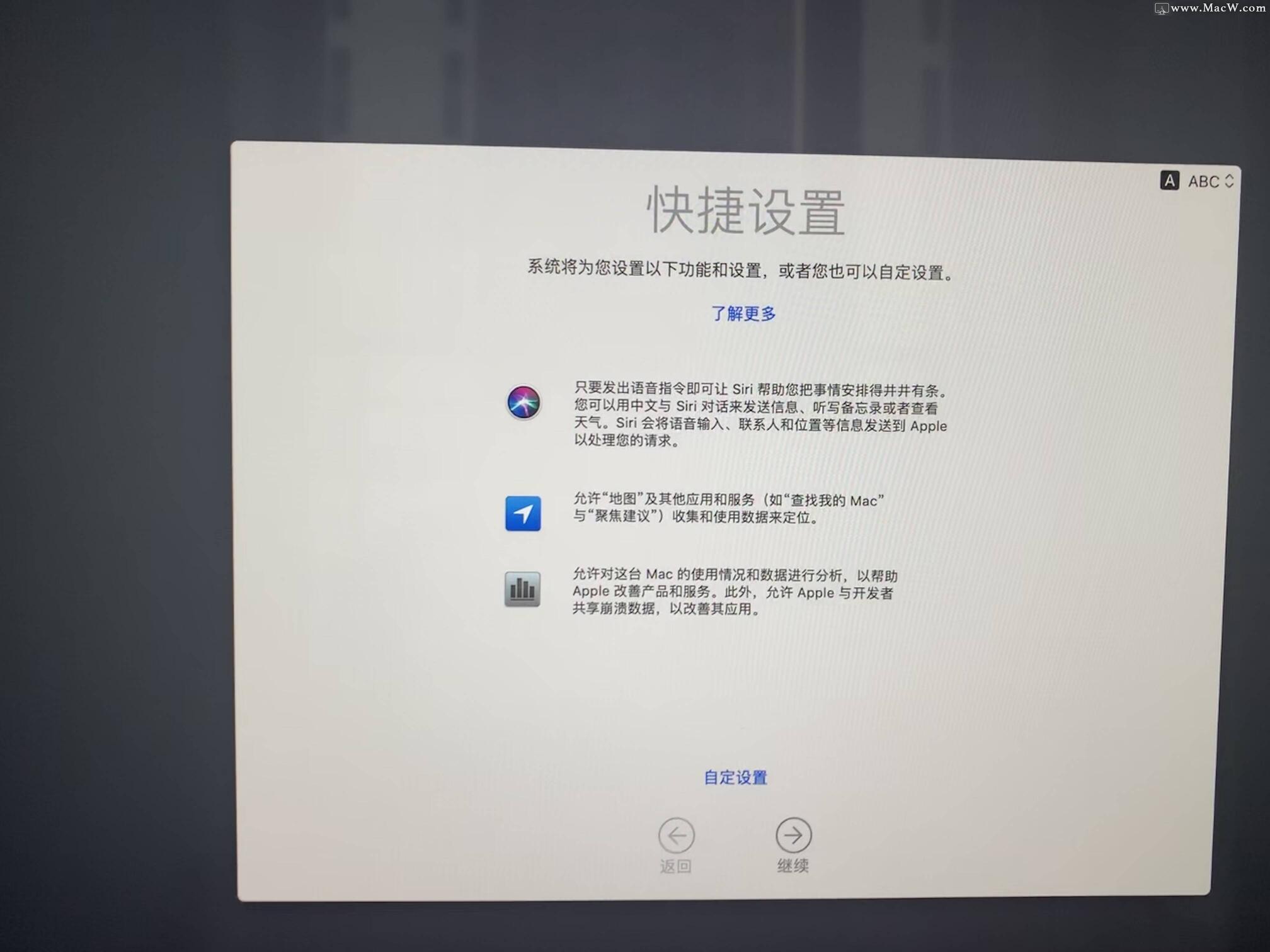
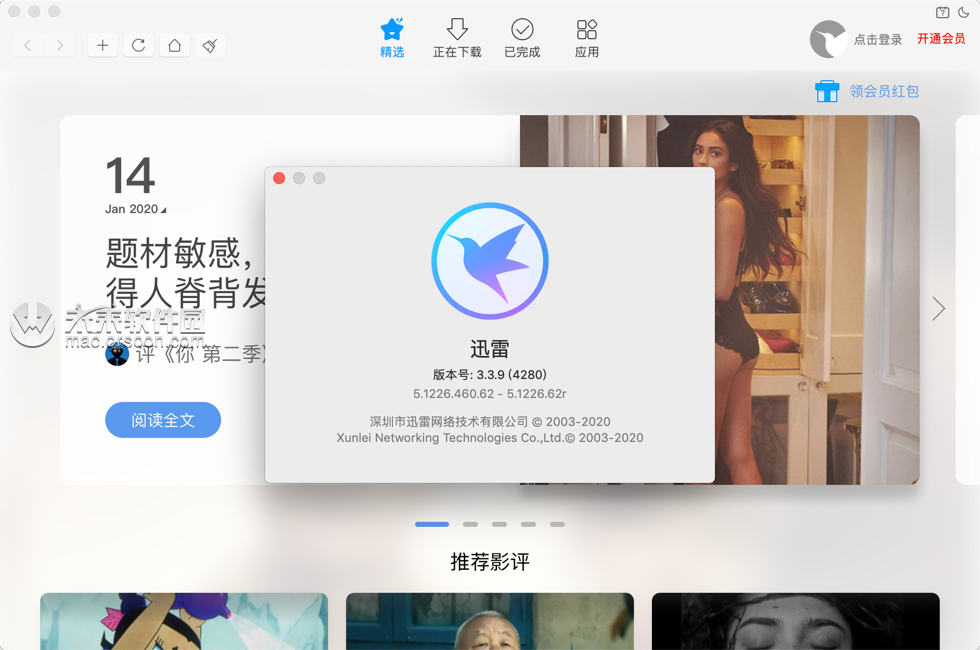
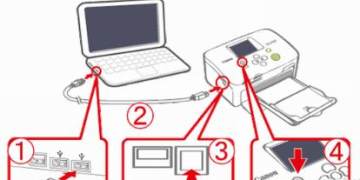

发表评论